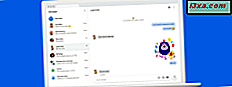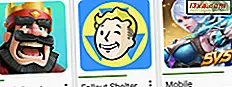Microsoft har släppt Windows 10 Mobile-uppgraderingen för Windows Phone 8.1-smartphones och många av er, precis som vi, var angelägna om att installera den och se hur det nya operativsystemet ser ut och fungerar. Vissa människor kanske inte gillar det medan andra kan ha problem med sina smartphones, efter uppgraderingen till Windows 10 Mobile. Om det är fallet för dig kanske du vill gå tillbaka till Windows Phone 8.1. Ja, det här operativsystemet är gammalt och daterat men det är också väldigt polerat, mycket väl optimerat och nästan obefintligt, medan detsamma inte kan sägas om Windows 10 Mobile. Lyckligtvis tillåter Microsoft användare att återställa sina smartphones tillbaka till Windows Phone 8.1. Så här fungerar processen:
Steg 1. Installera Windows Device Recovery Tool på din dator
För att återgå till Windows Phone 8.1 måste du använda ett verktyg som heter Windows Device Recovery Tool från Microsoft. Börja med att ladda ner den från sin officiella hemsida, här: Windows Device Recovery Tool.
När du har hämtat kör du filen WindowsDeviceRecoveryToolInstaller.exe och installerar verktyget på din dator. Du är informerad om att den först måste installera vissa förutsättningar som Windows Phone-drivrutiner. Klicka eller peka på Installera och sedan Ja i UAC-prompten som visas.

När förutsättningarna är installerade visas installationsguiden för Windows Device Recovery Tool . Tryck på Nästa och acceptera sedan licensavtalet. Klicka eller peka på Nästa en gång till, följt av Installera, för att fortsätta med installationen.

När installationen är klar klickar du på eller trycker på Starta programknappen för att starta Windows Device Recovery Tool .

Steg 2. Förbered din Windows 10 Mobile-smartphone för att rulla tillbaka till Windows Phone 8.1
Detta är ett mellanliggande steg och en mycket viktig. Innan du fortsätter med återgången, se till att du:
- Säkerhetskopiera eventuella personliga filer som du kanske har skapat på din Windows 10 Mobile smartphone efter uppgraderingen. Vi tänker på bilderna du tog, de videoklipp du spelade in, dokumenten du skapade och så vidare. Processen att återgå till Windows Phone 8.1 raderar allt på din enhet. Om du inte säkerhetskopierar dina data kommer du inte att kunna återställa någonting från det efter återupprullningen är klar.
- Ladda din smartphones batteri till minst 50% av sin kapacitet. I själva verket rekommenderar Microsoft att din enhet är fulladdat om möjligt.
Steg 3. Återgå till Windows Phone 8.1 från Windows 10 Mobile
När du startar Windows Device Recovery Tool är det första du behöver att ansluta din smartphone till datorn. Använd en lämplig USB-kabel för att ansluta din Windows 10 Mobile-smarttelefon till din dator. Om din smartphone inte identifieras automatiskt, tryck på knappen "Min enhet upptäcktes inte" och försök igen.

När datorn upptäcker din smartphone, visar verktyget Windows Device Recovery verktyget sin modell. I vårt fall är det en Nokia Lumia 930, som du kan se i bilden nedan. Klicka eller peka på smarttelefonens namn för att markera det.

Windows Device Recovery Tool behöver några sekunder för att läsa firmware och programinformation från din smartphone. Koppla inte ur kabeln från din dator under denna tid.

Windows Device Recovery Tool kontrollerar nu "Programvaran tillgänglig på servern" och meddelar dig om "Det finns en uppdatering för din enhet" eller "Du har den senaste tillgängliga programversionen" . Förmodligen ser du att operativsystemversionen som är tillgänglig på din enhet är annorlunda än den på servern. Till exempel på skärmdumpen nedan är versionen som är tillgänglig på servern 9651.14219 (vilket betyder Windows Phone 8.1) medan versionen som är tillgänglig på smarttelefonen är 10586.13080 (vilket betyder Windows 10 Mobile).
Om du vill installera om Windows Phone 8.1 klickar du på eller trycker på knappen Installera programvara . För vissa smartphones heter knappen "Installera om programvara" . Klicka eller tryck på den.
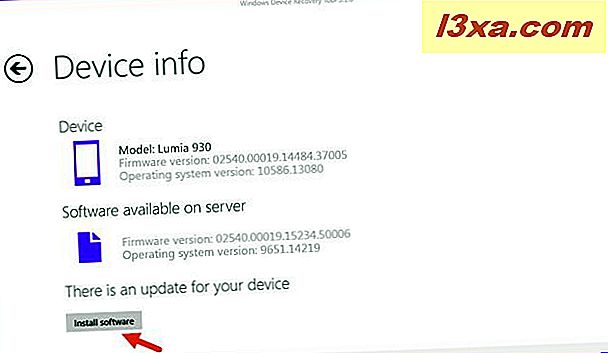
Windows Device Recovery Tool meddelar dig att allt personligt innehåll på din smartphone raderas under installationen. Om du redan har säkerhetskopierat dina personliga filer som vi rekommenderade bör du vara OK. Fortsätt och klicka eller tryck på Fortsätt . Om du inte säkerhetskopierade dina data är det den sista varningen du får, så var vänlig gör säkerhetskopian nu.

Windows Device Recovery Tool startar nedladdning av installationsfilerna för Windows Phone 8.1. De tar ungefär 1, 71 GB lagringsutrymme.

När nedladdningen är klar kan Windows Device Recovery Tool meddela att din smartphone växlar till blinkande läge, vilket innebär att det startar om och börjar installera operativsystemet Windows Phone 8.1.
Detta och nästa steg är väsentliga och bör inte avbrytas av något: Koppla inte av smarttelefonen från din dator, rör inte något tills installationen är klar!

När din smartphone går in i blinkande läge startar installationen av Windows Phone 8.1. Windows Device Recovery Tool håller dig uppdaterad med utvecklingen av installationen, som du kan se i bilden nedan.

Om du tittar på din smartphone under installationsprocessen ser du att skärmen visar en grundläggande framdriftsfält och inget mer. Var inte panik, det här är normalt!

När installationsprocessen är klar kan du få information om det i Windows Device Recovery Tool . Klicka eller peka på Slutför för att stänga appen.

Smartphone har nu avslutat återställningsförloppet. Det startar om och du kan gå tillbaka till Windows Phone 8.1.
Slutsats
Windows 10 Mobile är ny och spännande för många som har egna smartphones som körs på Windows Phone 8.1. Men även om uppgraderingen till Windows 10 Mobile nu är tillgänglig kan det hända att du inte tycker om det eller att du har några problem som du inte kan fixa. Om det är fallet för dig, vet du hur du rullar tillbaka din smartphone från Windows 10 Mobile till Windows Phone 8.1 så att du inte längre är frustrerad av det nya operativsystemet. Försökte du detta förfarande? Fungerade det? Vad är din åsikt om Windows 10 Mobile?